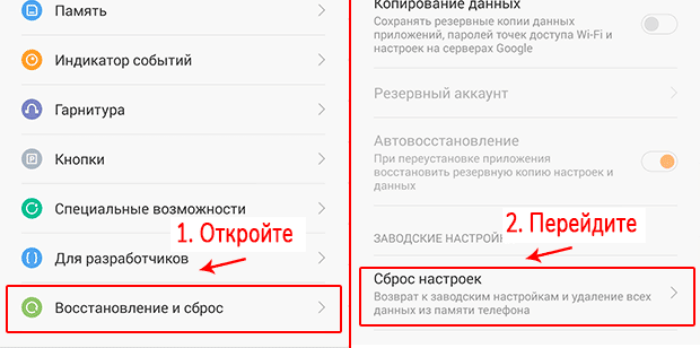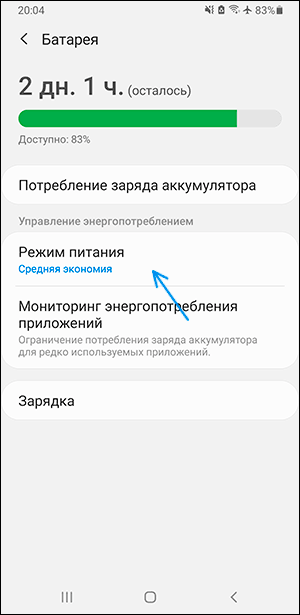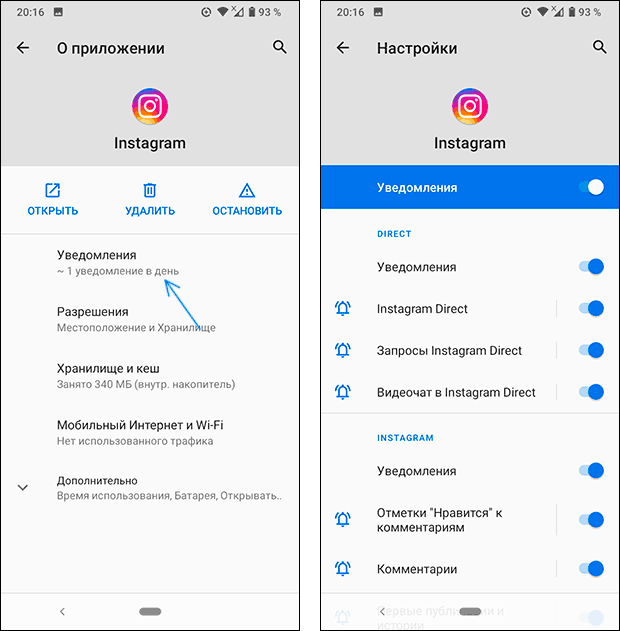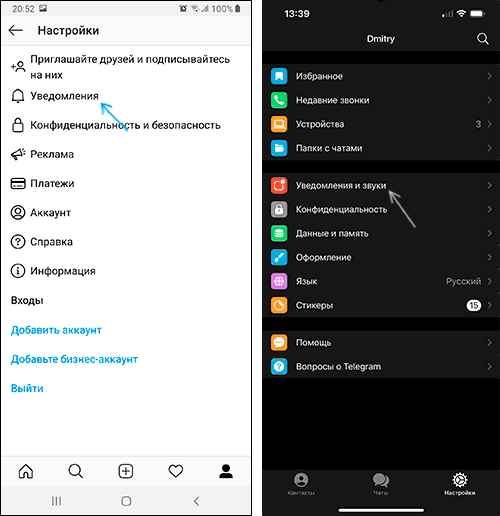Утрата базовой возможности удобной мобильной связи вынуждает определить, почему Андроид блокирует уведомления входящих вызовов, потому как поступление важного звонка может иметь чрезвычайное значение. При несоизмеримой популярности операционной системы имеет значение внушительная сложность, где открывается пространство для ошибок и сбоев в функционировании устройства.
Почему Андроид блокирует уведомления входящих вызовов
При нормальных обстоятельствах звонок сопровождает отображение на дисплее номера абонента, по возможности его фотографии, а также типа связи, который используется. Одновременно происходит воспроизведение мелодии на текущей громкости или вибрации, когда активен беззвучный режим. На практике же мобильный вызов вовсе не иллюстрируется на экране, поэтому пользователь не может получить наглядное оповещение.
Существует несколько возможных причин появления подобной проблемы, которые можно разделить на программные и технические. В последнем случае исправление неполадки подразумевает замену неисправного аппарата или поход в сервисный центр. Значительно лучше воспринимаются системные отклонения, которые можно решить самостоятельно, потому как таковые позиционируются:
- Избыточным количеством ненужных данных;
- Некорректными параметрами программного обеспечения;
- Активностью режима «В самолёте» или «Не беспокоить»;
- Отсутствием у программы «Телефон» необходимых разрешений.
Последовательно рассматривая каждый возможный вариант, почему Андроид блокирует уведомления входящих вызовов, можно выявить реальную причину без сторонней помощи.
При любой ошибке или неисправности смартфона перед началом серьёзных мероприятий более прочего желательно опробовать перезагрузку. Значительная часть неполадок устраняется отключением и запуском телефона. В противном случае целесообразно переходить к другим мерам.
Некорректные настройки оповещений
Хотя в зависимости от версии операционной системы Android наименования пунктов могут несколько различаться, общий смысл остаётся неизменным. Поэтому для исправления параметров понадобится:
- Перейти к приложению «Настроек» и открыть категорию «Приложения и оповещения»;
- Кликните по вкладке «Все», где отображается полный перечень программ;
- Обратитесь к сервису «Телефон» и подпункту «Уведомления», после чего «Входящие вызовы. Всплывающее окно»;
- Выставьте максимальный приоритет важности. Иные параметры по умолчанию затрагивать не следует.
Удаление данных из кэша
Популярной версией, почему Андроид блокирует уведомления входящих вызовов, представляется переизбыток ненужных файлов в приложении «Телефон». Подобные сведения потенциально предназначены для временного содержания и ускорения взаимодействия. Потому как возможен конфликт между данными или параллельно по отношению к иным программам, допускается появление сбоя с нарушением отображения поступающих вызовов.
Для выполнения задачи понадобится простая последовательность действий:
- Запустите приложение настроек и откройте категорию «Приложения»;
- Из перечня вариантов отыщите сервис с наименованием «Телефон»;
- Перейдя на страницу с подробным описанием программы, требуется кликнуть по команде «Удалить данные», а затем «Очистить кэш»;
- Ожидайте окончания процесса, и заново проверьте отображение поступающих звонков.
Причины возникновения системных неполадок варьируются от примитивных корректировок в базовых настройках до сложного конфликта между приложениями. Поэтому следование руководству позволяет с точностью определить, почему Андроид блокирует уведомления входящих вызовов, и возобновить нормальное функционирование.
-
59
Tags: очистить, кэш, андроид, кэша, данных, настройки, файлов, поэтому, программного, перейти
-
59
Tags: приложения, программ, программы, кликните, данных, очистить, откройте, удалить, телефона, настройки
-
58
Tags: очистить, данные, кликните, данных, приложения, смартфона, файлов, настроек, удаление, удалить
-
56
Tags: приложения, андроид, данные, программы, android, перейти, поэтому, смартфона, подобные, следует
«OS Android» является популярной операционной системой, которую используют в своих устройствах сотни производителей, как мелких, так и достаточно крупных, например Samsung. Благодаря открытой архитектуре и множеству настроек каждый пользователь имеет возможность вносить любые изменения, переделывая ее под собственные нужды. Это, несомненно, является преимуществом, но может стать причиной возникновения ошибок, багов, вылетов, системных сбоев. Достаточно распространенной является проблема с отображением входящих вызовов на Андроиде. А поскольку пропущенный звонок может оказаться судьбоносным, крайне важно устранить ошибку в короткие сроки. Существует несколько способов, позволяющих сделать это самостоятельно, буквально «не вставая с дивана».
Оглавление
- 1 Почему Андроид блокирует входящие вызовы
- 1.1 Проверяем метки на значках приложений
- 1.2 Проверяем разрешения в «Телефоне»
- 1.3 Проверяем уведомления в «Управлении вызовами»
- 1.4 Отключаем режим экономии на Андроиде
- 1.5 Очищаем кэш в приложении «Телефон»
- 1.6 Неверное определение сети
- 1.7 Отключаем режим «Не беспокоить»
- 1.8 Сброс настроек до заводских установок
Почему Андроид блокирует входящие вызовы
В норме при поступлении звонка на смартфоне загорается экран, на котором высвечивается номер вызывающего абонента, его фотография (если отмечено в настройках), указывается, через какую технологию совершается вызов. Все это сопровождается звучанием мелодии на заданной громкости либо вибрацией (при использовании беззвучного режима). Однако случается, что входящий звонок на Андроиде не отображается, и пользователь не понимает, почему не видно входящий вызов на телефоне. Причин возникновения подобной ситуации может быть несколько, условно их можно разделить на две категории: аппаратные и системные. В первом случае для устранения проблемы требуется заменить неисправный девайс или обратиться в сервисный центр.
Гораздо сложнее и затратнее по времени исправить программные ошибки. В большинстве случаев причинами их возникновения являются:
- большое количество «мусорных» файлов;
- неправильно выставленные или сбившиеся настройки операционной системы;
- включение режима «Не беспокоить» или «В самолете»;
- отсутствие разрешений на использование некоторых компонентов приложения «Телефон».
Последовательное и подробное рассмотрение каждой причины поможет снять блокировку входящих звонков на Андроиде, причем без посторонней помощи и, не выходя из дома.
Перед началом каких-либо серьезных операций с телефоном целесообразно его просто перезагрузить. В 80% случаев такая процедура помогает решить проблему. Но если перезагрузка не помогла, следует переходить к более решительным действиям.
Проверяем метки на значках приложений
В первую очередь необходимо удостовериться в том, что все соответствующие метки находятся в активном положении. Чтобы проверить, включены ли метки в приложениях, понадобится выполнить следующее:
- Открыть «Настройки» любым удобным способом (с главного экрана или через панель быстрого доступа);
- Отыскать вкладку «Уведомления»;
- В разделе «Уведомления на главном экране» выбрать пункт «Индикаторы на значках»;
- Проверить положение ползунка. Если он находится в неактивном состоянии (горит серым), переместить его вправо.
Если у вас нет настройки меток для всех приложений, вы можете найти их конкретно для каждого приложения. В нашем случае нас интересует приложение «Телефон», так как вызова поступают туда. Поэтому порядок действий следующий:
- Зайдите в «Настройки» своего девайса и перейдите в «Приложения»;
- Далее найдите в списке «Телефон» и откройте его;
- Найдите пункт «Уведомления» и нажмите по нему;
- Далее найдите раздел «Метка на значке приложений» и активируйте данный пункт.
Проверяем разрешения в «Телефоне»
На каждом телефоне по умолчанию активирована функция уведомлений о входящих звонках. Обычный пользователь не имеет доступа к этой настройке, однако изменить ее способны сторонние приложения или обновления.
Чтобы проверить, а в случае необходимости и исправить параметры, необходимо выполнить следующие действия.
- Открыть «Настройки» и перейти в раздел «Приложения»;
- Вызвать меню, тапнув по значку с тремя вертикальными точками и выбрать пункт «Системные приложения»;
- Отыскать и перейти в приложение «Телефон»;
- Выбрать пункт «Уведомления» (или «Уведомления приложения»);
- Можно также нажать на иконку телефона и удерживая ее, выбрать пункт «Информация о приложении» во всплывающем меню;
- Тапнуть по строке «Входящие звонки» и убедиться, что переключатель напротив опции «Включить оповещения при входящих вызовах» или «Показывать уведомления» находится в активном состоянии (горит синим);
- Если же высвечивается «Показать молча и минимизировать», нужно изменить его на «Сделать звук и всплывающее на экране».
Проверяем уведомления в «Управлении вызовами»
Зачастую возникновение проблемы с отображением входящих вызовов на Android-устройстве обусловлено отсутствием у какого-либо отдельно взятого приложения соответствующих разрешений. Например, программа «Камера» должна получить доступ на использование этого модуля, в противном случае она попросту окажется бесполезной. То же касается и звонков.
Активизировать нужные разрешения для приложения «Телефон» можно тремя способами.
Способ 1.
- Открыть «Настройки» смартфона;
- Перейти в раздел «Приложения»;
- Тапнув по значку с тремя вертикальными точками, вызвать меню;
- Из появившегося списка выбрать опцию «Показать системные»;
- В перечне появившихся программ выбрать «Телефон» со значком трубки на синем фоне;
- Через раздел «Диспетчер уведомлений» перейти во вкладку «Входящие вызовы»;
- Здесь тапнуть по строке «На экране блокировки» и активировать метку «Показывать уведомления полностью».
Способ 2.
- Повторить действия, описанные в первых четырех пунктах;
- Когда отобразятся все приложения (в том числе и системные), открыть вкладку «Телефон», но только со значком с трубкой на бирюзовом фоне;
- Далее открыть вкладку «Диспетчер уведомлений» и установить метки напротив тех программ, от которых требуется получать уведомления.
Способ 3.
- Как и в предыдущем случае, повторить действия, описанные в первых четырех пунктах;
- После отображения всех программ нажать на строку «Управление звонками/вызовами»;
- Далее с помощью «Диспетчера уведомлений» открыть вкладку «Пропущенные вызовы»;
- Убедиться, что все метки активизированы, то есть ползунки находятся во включенном состоянии (горят синим).
Отключаем режим экономии на Андроиде
Входящие звонки могут не доходить до вызываемого абонента и в том случае, если на смартфоне активирован режим энергосбережения. Отключить его можно за несколько действий:
- Открыть «Настройки»;
- Прокрутив список, выбрать вкладку «Батарея» (иногда она находится в разделе «Оптимизация»);
- Деактивировать режим энергосбережения, переместив ползунок влево.
В завершение проверить, отобразились ли старые звонки на устройстве.
Очищаем кэш в приложении «Телефон»
Довольно часто проблема с отображением входящих вызовов возникает из-за переполнения кэша и данных приложения «Телефон». Файлы, которые находятся в данных директориях, предназначены для временного хранения и оптимизации работы программы. Поскольку они способны вступать в конфликт между собой или же с файлами других приложений, это приводит к появлению описываемой ошибки с блокировкой входящих звонков.
Для устранения проблемы подобного рода понадобится:
- Открыть «Настройки» смартфона любым удобным способом;
- Перейти в раздел «Приложения»;
- В списке программ отыскать строку с названием «Телефон» и тапнуть по ней;
- Попав на страницу с информацией о приложении, последовательно нажать на клавиши «Удалить данные» и «Очистить кэш»;
- Дождаться завершения процесса, после чего проверить работоспособность программы.
Неверное определение сети
Еще одной причиной, которая блокирует отображение входящих вызовов на Андроиде, является неправильное определение мобильной сети. Это происходит, если в работе SIM-карты произошел программный сбой или «слетела» настройка автоматического выбора сотовой сети.
Устранить сбой помогут следующие действия:
- Открыть «Настройки» смартфона;
- Пролистав список, выбрать вкладку SIM-меню;
- Перейти в раздел «Мобильные сети»;
- Включить автопоиск своего мобильного оператора либо активировать самостоятельный режим определения.
Остается выйти из меню и дождаться, пока произойдет обнаружение сети и перенастройка SIM-карты.
Отключаем режим «Не беспокоить»
Одной из причин возникновения проблемы с отображением входящих вызовов на Андроиде является активация режимов «Не беспокоить» или «Самолете». Они способны отклонять все поступающие звонки, СМС-сообщения, а также отключать SIM-карту для поиска сети. Обычно подобные режимы включают в помещениях, где запрещено говорить по телефону, либо дома в ночное время. Чтобы деактивировать функцию «Не беспокоить», понадобится:
Для отключения авиарежима нужно попасть в панель быстрого доступа. Для этого провести пальцем по экрану сверху вниз, вытягивая шторку, и убедиться, что значок с изображением самолета имеет серый оттенок, а не высвечивается синим цветом.
Сброс настроек до заводских установок
Когда все предложенные методы оказываются безрезультатными, и проблема с отображением входящих вызовов продолжает сохраняться, рекомендуется откатить телефон до первоначального состояния, то есть сбросить настройки до заводских установок. Данный метод считается радикальным, поскольку подразумевает полное удаление пользовательских данных (музыки, фотоснимков, видеороликов, текстовых файлов), кэша, а также установленных программ. В результате этих действий телефон приобретает вид, как после покупки.
Если без радикальных действий обойтись не удается, следует выполнить следующее:
- Разблокировать смартфон;
- Перейти в «Настройки»;
- Из перечня разделов выбрать «Сброс и восстановление»;
- При отсутствии такого пункта, перейти в раздел «Безопасность», и прокрутить страницу до параметра «Сброс»;
- Выполнить удаление всех приложений и конфигураций;
- Дождавшись окончания операции, выполнить перезагрузку.
Телефон будет иметь чистый и обновленный вид.
Другой способ выполнения сброса до заводских настроек (Hard Reset) подразумевает использование режима Recovery. Для этого понадобится:
- Зарядить АКБ до 100%, после чего выключить смартфон;
- Во время включения зажать кнопку питания и один из регуляторов уровня громкости;
- Когда появится меню загрузчика Bootloader, выбрать режим «Recovery mode»;
- Из перечня доступных операций выбрать опцию «wipe data/factory reset» и перейти на следующий экран;
- Здесь отыскать команду «Yes delete all user data» и активировать сброс существующих параметров системы;
- Дождаться завершения процесса и запустить перезагрузку системы, кликнув по строке «reboot system now».
С этого момента начнется загрузка смартфона, которая может занять некоторое время из-за того, что все изменения, произведенные за время эксплуатации, были удалены.
Следуя данным рекомендациям, любой пользователь сможет легко устранить проблему с отображением входящих вызовов на Андроиде. Помимо рассмотренных методов целесообразно также обновить OS Android до последней версии, а затем проверить, показывает ли телефон поступающие звонки.
Поделиться ссылкой:
Несмотря на продвинутый функционал современных смартфонов, мобильные устройства продолжают использоваться для совершения звонков. Владельцы могут как принимать, так и самостоятельно совершать вызовы. В то же время при поступлении входящих оповещение о вызове может не высвечиваться, из-за чего пользователь пропускает звонок. Поэтому важно разобраться, почему не высвечивается входящий звонок на операционной системе Андроид, и как можно решить проблему.
Причины проблемы
Если вы один из тех владельцев смартфонов, которые оставляют на форумах сообщения вроде «Не вижу уведомление о входящем звонке», то в первую очередь настоятельно рекомендуем ознакомиться с причинами возникновения проблемы. Опытные пользователи выделяют следующие факторы:
- системный сбой;
- конфликт программного обеспечения;
- запрет на показ уведомлений от приложения «Телефон»;
- некорректная работа режима автояркости.
Таким образом, проблема носит исключительно программный характер. Следовательно, для ее решения не нужно прибегать к помощи специалистов из сервисного центра, так как устранить неполадки можно в домашних условиях.
Что делать, если не высвечивается входящий звонок на Андроид
Как мы уже выяснили ранее, проблема с отображением входящих бывает вызвана несколькими факторами. Это не позволяет выделить единственный способ устранения неполадок. Проблему нужно решать в комплексе, рассматривая каждую причину, которая потенциально могла привести к появлению ошибки.
Перезагрузка телефона
Чаще всего проблема с отображением звонков связана с системным сбоем. Это довольно частая причина среди тех, кто использует смартфон в течение нескольких лет. В процессе эксплуатации владелец устанавливает множество программ и загружает непроверенные файлы. Бывает, что блокирует уведомления отдельное приложения, и тогда самым быстрым способом устранения неполадок становится перезагрузка смартфона:
- Зажмите клавишу питания на пару-тройку секунд.
- Нажмите кнопку «Перезагрузить».
- Дождитесь повторного включения устройства.
Также для перезагрузки гаджета можно использовать ручное выключение и включение. Как бы вы ни поступили, в обоих случаях произойдет перезапуск смартфона, в ходе которого из оперативной памяти будут выгружены все приложения. Попробуйте совершить звонок на свой телефон, чтобы понять, стоит ли искать альтернативный вариант решения проблемы.
Удаление приложений
Если уведомление о входящем звонке не включается даже после принудительно перезагрузки гаджета, то с высокой долей вероятности вы столкнулись с конфликтом программного обеспечения. Скорее всего, одно из приложений не может работать в связке со стандартной прогой «Телефон», из-за чего пропадают оповещения.
Чаще всего конфликт бывает вызван альтернативными звонилками и приложениями-антиспамерами. От таких программ рекомендуется избавиться хоты бы на время с целью определить, влияют ли они на работоспособность гаджета:
- Откройте настройки телефона.
- Перейдите в раздел «Приложения».
- Выберите интересующую программу.
- Нажмите кнопку «Удалить».
Удаление приложений также выполняется с главного экрана. Вам достаточно задержать палец в течение пары секунд на иконке одной из программ, а затем нажать кнопку «Удалить».
Отключение автояркости
Как ни странно, довольно частой причиной возникновения проблемы является функция автояркости.
Она предназначена для автоматической регулировки яркости дисплея в зависимости от окружающего света. Следовательно, если телефон находится в кармане, подсветка гаснет даже на разблокированном экране. Когда вы решите достать гаджет, оно может не успеть среагировать на изменение окружающего света, в связи с чем смартфон не показывает уведомление о выходящем звонке.
Рекомендуется на время отключить опцию, чтобы определить, виновата ли она в возникновении проблемы. Для отключения нужно опустить шторку уведомлений и нажать кнопку «А» напротив ползунка изменения яркости. Также соответствующие корректировки можно внести через раздел настроек. В этом отношении у вас нет никаких ограничений.
Выдача разрешений приложению «Телефон»
Как бы то ни было, рассмотренные ранее причины и сопутствующие варианты решения проблемы являются не самыми частыми. А чаще всего неполадки возникают по причине того, что для приложения «Телефон», которое отвечает за совершение и прием звонков, запрещен показ уведомлений. Исправить ситуацию можно следующим образом:
- Откройте настройки устройства.
- Перейдите в раздел «Приложения».
- Выберите «Телефон».
- Откройте вкладку «Разрешения».
- Отметьте галочками все пункты.
Важно. Обратите внимание, что блокировка уведомлений часто происходит при активации функции энергосбережения, которая отключается в разделе настроек «Питание и производительность».
Главное разрешение, которое нужно выдать приложению «Телефон» – показ уведомлений. В то же время есть смысл разрешить программе абсолютно все действия, так как она является стандартной и не наносит вреда смартфону.
Сброс до заводских настроек
Если ни один из рассмотренных ранее методов устранения неполадок не помог вернуть уведомления о входящих звонках, то придется переходить к радикальным мерам. В частности, предлагается выполнить сброс до заводских настроек. Операция приведет к удалению всех данных, сохраненных во внутренней памяти, что позволит избавиться от вирусов и прочих сбоев. Если вы готовы к таким шагам, то действуйте по инструкции:
- Откройте настройки гаджета.
- Перейдите в раздел «Восстановление и сброс».
- Нажмите кнопку «Сбросить настройки».
- Подтвердите выполнение операции.
На заметку. Также в разделе настроек «Восстановление и сброс» вы можете создать резервную копию, чтобы после отката восстановить удаленные файлы.
После подтверждения сброса телефон уйдет в перезагрузку, что займет от одной до нескольких минут в зависимости от производительности устройства. Как только смартфон включится, вам придется заново активировать Google-аккаунт и выполнить настройку, свойственную новому гаджету.
Android – операционка очень понятная и интуитивная. Но только до тех пор, пока ты либо не сталкиваешься с проблемами вообще, либо сталкиваешься, но только с теми, которые можешь решить самостоятельно. А ведь бывает и такое, что смартфон начинает вести себя совершенно нетипично, а ты и понятия не имеешь, что с этим нужно делать, чтобы вернуть его к привычной модели работы. Одна из таких проблем – отсутствие уведомлений о входящих звонках и невозможность принять вызов. Впрочем, ничего сложного в её решении нет.
Звонок есть, а экрана ответа нет? Исправим
Как производители смартфонов тормозят развитие автопрома
Недавно с такой проблемой ко мне обратился один мой приятель. Он объяснил, что входящие звонки не отображаются на экране блокировки, а видны только в шторке уведомлений. Соответственно, принять звонок можно, только разблокировав аппарат отпечатком пальца. Если сделать это лицом, предварительно нажав на клавишу питания, чтобы включить экран, звонок сбросится. Ситуация, прямо скажем, необычная. Во всяком случае, я с такой никогда прежде не сталкивался, однако разобраться, что к чему, довольно быстро.
Нет уведомления о звонке. Что делать
У этой проблемы может быть две причины. Первая – когда у приложения «Телефон» нет разрешения на взаимодействие с функцией приёма и отправки звонков. Решается она следующим образом:
- Перейдите в «Настройки» и откройте раздел «Приложения»;
- Найдите приложение «Телефон», установленное по умолчанию;
Дайте приложению разрешение на работу с функцией «Телефон»
- Перейдите в раздел «Права» и откройте вкладку «Телефон»;
- Установите галочку или точку напротив пункта «Разрешить».
Google хочет сделать Google Play таким же, как App Store
Однако не исключено, что может потребоваться ещё кое-что. Возможно, что всё дело в том, что вы банально отключили уведомления для приложения «Телефон». Значит, нужно их включить:
- Перейдите в «Настройки» и откройте «Уведомления»;
- Выберите приложение «Телефон» — «Входящие вызовы»;
Уведомления должны быть включены — проследите за этим
- Здесь откройте вкладку «Уведомления на экране блокировки»;
- Включите пункт «Показывать» и сохраните изменения.
Как настроить приложение звонилки
Любое приложение телефона нужно предварительно настраивать
После внесения этих изменений в работу приложения «Телефон» всё должно наладиться. Теперь о звонке будет сигнализировать не только фитнес-браслет или смарт-часы, подключённые к смартфону, но и сам смартфон. А на экране блокировки начнёт появляться отдельный экран с возможностью принять звонок или отклонить его вместо уведомления, которое появлялось в шторке уведомлений, вынуждая вас снимать со смартфона блокировку и совершать много ненужных действий.
Как переключаться между наушниками и колонками на Android
Важно понимать, что ти манипуляции, которые мы описали выше, являются обязательными при смене приложения «Телефон». Просто оказалось, что мой товарищ удалил штатную утилиту и ей на смену установил кастомную из Google Play, но дать необходимые разрешения и настроить уведомления забыл или просто не подумал, что это нужно. Поэтому знайте, что при смене «Телефона» вам в обязательном порядке нужно будет не только установить его в качестве приложения для звонков по умолчанию, но и провести небольшую подготовку для стабильной работы.
Почему не приходят звонки и уведомления на Android и как это исправить
При использовании Android мы можем столкнуться с тем, что звонки и уведомления приложений, таких как софтфон Grandstream Wave, мессенджер Telegram , WhatsApp, Viber и других перестали приходить по неясной причине.
Оказывается на Android присутствует целый ряд настроек и причин, которые могут привести к тому, что мы перестаем получать звонки и уведомления, либо будем получать не сразу. В этой статье мы рассмотрим данные причины, и способы решения.
- Режим экономии трафика.
- Режим энергосбережения.
- Запрет уведомлений для приложения.
- Настройки уведомлений в самом приложении.
- Запрет уведомлений на заблокированном экране.
- Дополнительные причины.
- Примеры настроек для конкретных моделей:
- Samsung
- Huawei
Режим экономии трафика
Если на телефоне включен режим экономии мобильного трафика, уведомления приложений могут не приходить в мобильной сети. Режим экономии трафика обычно включается в настройках сети и Интернета, либо с помощью кнопки в области уведомлений.
Подробно о том, как отключить этот режим на разных марках телефонов в отдельной инструкции Как отключить экономию трафика на Android и Samsung Galaxy
Режим энергосбережения
Если на Android смартфоне включен режим экономии заряда батареи, то это тоже может повлиять на то, что уведомления перестали приходить. Как правило, режим энергосбережения можно выключить одним из следующих способов:
- Кнопкой в области уведомлений, как на изображении в предыдущем разделе.
- В Настройках. На чистом Android в разделе «Батарея» — «Режим энергосбережения». Там же может иметь смысл отключить режим «Адаптивная батарея» при его наличии.
- На Samsung Galaxy — в Настройки — Обслуживание устройства — Батарея — Режим питания. Устанавливаем режим «Высокая производительность».
На устройствах с собственными интерфейсами, например, Xiaomi или Huawei расположение пункта настройки экономии заряда может отличаться, но обычно его легко найти (можно использовать поиск по настройкам). Также см раздел ниже: Примеры настроек для конкретных моделей
Запрет уведомлений для конкретных приложений
После установки и при первом запуске приложений на Android, они запрашивают разрешение на отправку уведомлений. Если им это запретить, то уведомления приходить не будут.
Обычно можно зайти в Настройки — Приложения, выбрать нужное приложение и нажать по кнопке «Уведомления», чтобы увидеть, разрешены ли уведомления для этого приложения и какие именно (как на скриншоте ниже).
Настройки уведомлений в приложении
Многие приложения, в качестве примера можно привести Telegram (но список не ограничен ими) имеют собственные настройки уведомлений. Если в настройках Android уведомления приложения включены, а в самом приложении — отключены, мы их получать не будем. Примеры, как это может выглядеть в приложении — на изображении ниже (слева Instagram, справа — Telegram).
Заходим в настройки приложения, уведомления от которого не приходят и посмотрите, присутствуют ли там параметры, связанные с их отправкой. Если да — убедитесь, что они включены.
Уведомления на заблокированном экране
Если уведомления приходят, но не показываются на экране блокировки смартфона, то возможно установлены соответствующие правила, либо это сделал антивирус в целях безопасности (отображение содержимого уведомлений на экране блокировки — не лучшее решение в плане конфиденциальности). Настроить показ уведомлений на экране блокировки можно:
Дополнительные причины
Среди дополнительных, сравнительно редко встречающихся причин того, что мы не получаем звонки и уведомления на Android могут выступать:
- Включен режим «Не беспокоить» (обычно включается кнопкой в области уведомлений). Но на некоторых смартфонах можно сделать так, чтобы в этом режиме уведомления продолжали приходить, например, на Samsung — в Настройки — Уведомления — Не беспокоить (если включить этот пункт, они начнут приходить).
- Проблемы с доступом в Интернет по Wi-Fi или мобильной сети. В том числе исчерпание мобильного трафика на тарифе (при этом его скорость может сильно падать).
- Использование VPN-сервисов и прокси (попробуем их отключить).
- Установленные антивирусы с функциями защиты в сети (проверяем, будут ли приходить уведомления, если их отключить).
- Существуют сторонние приложения, меняющие интерфейс системы, антивирусы и некоторые другие, которые могут отключать (скрывать) уведомления. Если они перестали приходить после установки каких-то новых системных приложений Android, попробуем временно отключить такие приложения и проверяем, исправило ли это ситуацию.
- Включенный режим полёта (включается кнопкой в области уведомлений на большинстве Android-устройств).
- В основных настройках телефона убеждаемся, что установлены правильные дата, время и часовой пояс. Если это не так, исправляем.
- Временные проблемы на сервере приложения. Например, при сбоях в каком-либо мессенджере или где-то ещё, мы можем перестать получать уведомления до решения проблемы со стороны самого сервиса.
- Сбои Android — перезагружаем телефон.
Примеры настроек для конкретных моделей:
Samsung
Для смартфонов Samsung последних моделей для стабильной регистрации софтфона Grandstream Wave требуется сделать:Настройки > Приложения > в списке приложений выбираем GS Wave > Батарея > Разрешение фоновой деятельности — вкл. , Оптимизация расхода — обязательно перевести приложение в разряд «Не оптимизировано».
Huawei
Для смартфонов Huawei для стабильной регистрации софтфона Grandstream Wave требуется сделать:
Настройки — Батарея — Режим энергосбережения: выключен.
Настройки — Батарея — Оптимизация приложений — найти GS Wave: выставить «Управлять вручную».
Настройки — Приложения — Специальные настройки — Экономия заряда — напротив GS Wave должно быть выключено.
Благодаря развитию Интернета и смартфонов, теперь мы используем наши телефоны для множества целей, помимо звонков, таких как чат, фотографирование, просмотр веб-страниц в Интернете и многое другое. В редких случаях, когда телефон звонит, нам напоминают о его фактическом использовании.
Но что, если даже в эти редкие моменты ваш телефон откажется от вас. Телефон так привык не принимать звонки, что при их получении экран не просыпается при входящем звонке. То есть, даже если телефон звонит, входящие вызовы не отображаются на экране. Для просмотра звонков или выполнения действий с ними нужно открыть панель уведомлений.
Если вы столкнулись с подобной проблемой, не волнуйтесь. Вам просто нужно настроить несколько параметров, и все будет в порядке. Давайте посмотрим, что вам нужно сделать, чтобы решить проблему, когда экран вызова не отображается для входящих вызовов.
Перезагрузите свой телефон
Прежде чем возиться с какой-либо настройкой, давайте попробуем лучшее решение. Перезагрузите телефон и посмотрите, решена ли проблема.
Включить уведомления о входящих звонках
Несмотря на то, что уведомления о входящих вызовах включены по умолчанию на каждом телефоне, иногда стороннее приложение или обновление изменяют настройку. Обычно невозможно даже изменить настройку, поскольку она неактивна. Однако вы сможете изменить его, если приложение или обновление вызвали его изменение.
Чтобы проверить и изменить настройки, выполните следующие действия:
Шаг 1: Откройте Настройки на своем телефоне и перейдите в Приложения / Диспетчер приложений.
Шаг 2: Найдите приложение «Телефон» по умолчанию. Нажмите на него. Нажмите на Уведомления (на устройствах Android Pie) и Уведомления от приложений (Oreo).
Наконечник: Либо нажмите и удерживайте приложение «Телефон» на главном экране и выберите в меню «Информация о приложении». Затем нажмите «Уведомления».
Шаг 3: Нажмите на Входящие звонки. Убедитесь, что переключатель Показать уведомление включен. Затем нажмите «Поведение». Если поведение показывает «Показать беззвучно и свернуть», значит, вы нашли виновного. Измените его на «Сделать звук и появиться на экране».
Наконечник: Названия настроек, за которыми следует прямая полоса, указывают на наличие дополнительных настроек.
Если он уже установлен на это, измените его на какой-либо другой параметр, чтобы сбросить настройку. Затем снова выберите «Сделать звук и появиться на экране».
Заметка: Так как на моем телефоне все в порядке, важные настройки в приложении «Телефон» на снимках экрана неактивны.
Очистить кеш и данные
Еще одно простое решение, которое вы должны попробовать — очистить кеш для приложения «Телефон». Не волнуйтесь, это не приведет к удалению ваших данных. Если очистка кеша не помогает, удалите данные для приложения. Обратите внимание: очистка данных приведет к очистке истории вызовов и сбросу настроек приложения «Телефон».
Чтобы очистить кеш и данные, выполните следующие действия:
Шаг 1: Откройте Приложения / Диспетчер приложений в разделе «Настройки».
Шаг 2: Нажмите на приложение «Телефон», а затем на «Память».
Шаг 3: Сначала нажмите Очистить кеш. Перезагрузите устройство и посмотрите, исчезла ли проблема. Если он все еще там, нажмите Очистить данные / хранилище в зависимости от опции, доступной на вашем телефоне.
Сбросить настройки приложения
Поскольку проблема в основном связана с приложением для телефона, сброс настроек приложения может оказаться полезным для вас, как и для многих других пользователей. Опять же, это не приведет к удалению каких-либо данных, но некоторые настройки, такие как уведомления, разрешения и т. Д., Будут сброшены до значений по умолчанию.
Чтобы сбросить настройки приложения, выполните следующие действия:
Шаг 1: Откройте Настройки и перейдите в Приложения / Диспетчер приложений.
Шаг 2: В разделе «Все приложения» нажмите значок с тремя точками в правом верхнем углу. Выберите в меню Сбросить настройки приложения.
Наконечник: Если вы не можете найти опцию, перейдите в «Настройки»> «Система»> «Сбросить параметры»> «Сбросить настройки приложения».
Предоставить необходимые разрешения
Приложение «Телефон» должно иметь необходимое разрешение для отображения содержимого поверх других приложений. Если вы не дадите разрешение, это может помешать работе приложения, что приведет к отсутствию вызовов на экране.
Чтобы исправить это, выполните следующие действия:
Шаг 1: Откройте «Настройки» и нажмите «Приложения» / «Диспетчер приложений».
Шаг 2: Нажмите «Дополнительно», а затем «Доступ к специальным приложениям».
Шаг 3: Нажмите «Отображать поверх других приложений», а затем «Телефон».
Шаг 4: Убедитесь, что переключатель рядом с «Разрешить отображение поверх других приложений» включен.
Проверьте режим «Не беспокоить» (DND)
Режим «Не беспокоить», который отличается от беззвучного режима, имеет функцию, которая блокирует любые прерывания в виде визуальных уведомлений. То есть вы получите уведомление в панели уведомлений, но не будет никаких звуковых или всплывающих уведомлений.
Если эта функция включена, она также может нести ответственность за ваши жалобы. Чтобы исправить это, выполните шаги, указанные ниже.
Шаг 1: Откройте «Настройки» и перейдите в «Звук».
Шаг 2: Нажмите «Не беспокоить» и убедитесь, что он выключен.
Однако, если вы предпочитаете использовать «Не беспокоить», нажмите «Уведомления» и проверьте, не выбрано ли «Нет изображения или звука из уведомлений». Измените его на «Нет звука из уведомлений». При этом вы будете получать всплывающие окна с уведомлениями без звука.
Также проверьте, установлен ли режим «Не беспокоить» на автоматическое включение. Иногда это также может создавать проблемы.
Привет с другой стороны!
Моя подруга недавно столкнулась с этой проблемой на своем телефоне, и ей на помощь пришел второй способ. Надеемся, ваша проблема тоже решена. Если вы видите входящие вызовы сейчас, но нет мелодии звонка, попробуйте эти исправления.
Следующий: Кому не нравятся советы и рекомендации? Ознакомьтесь с простыми, но действенными советами и рекомендациями для всех телефонов Android.
Post Views: 1 804
Содержание
- Не приходят уведомления на телефон под Android (в лучшем случае с большой задержкой. )
- Почему нет уведомлений (или они идут с задержкой)
- Включена экономия заряда батареи
- Задействован режим экономии трафика
- Не отключены ли уведомления вовсе (режим «не беспокоить»)
- Не оптимальные настройки экрана блокировки
- Некорректная дата, время, часовой пояс. Режим «полета»
- Установлены приложения, блокирующие вывод уведомлений
- 😢 Если ничего не помогло
- Не приходят уведомления на Android — как исправить?
- Режим экономии трафика и иные причины, имеющие отношение к Интернет-подключению
- Режим экономии энергии как причина неполучения уведомлений
- Уведомления не показываются на экране блокировки
- Другие настройки уведомлений на Android, из-за которых они могут не приходить
- Дополнительные варианты
- Видео инструкция
- Как правильно настроить уведомления в Android
- Блокируем ненужные категории уведомлений
- Настраиваем поведение уведомлений
- Меняем звуки уведомлений
- Учимся откладывать важные уведомления на потом
Не приходят уведомления на телефон под Android (в лучшем случае с большой задержкой. )
У меня с недавнего времени перестали приходить уведомления на телефон (точнее, иногда, они всё же появляются, но с большой задержкой).
Например, пришло письмо на электронную почту — на ПК сразу «горит значок» уведомления, а на телефоне только минут через 10-20 (а то и больше).
Марка телефона Honor 9c, 4 ГБ ОЗУ, Android. Заранее спасибо за советы.
В вашем случае очень похоже на то, что есть какая-то проблема с сетью Интернет (именно на телефоне) , либо с включенной экономией заряда батареи (из-за чего приложения не так активно отслеживают изменения).
Чуть ниже, кроме этих причин, я приведу еще несколько, т.к. заметка (скорее всего) будет интересна более широкому кругу читателей.
Почему нет уведомлений (или они идут с задержкой)
Включена экономия заряда батареи
Пожалуй, первое, с чего следует начать — проверки режима питания . Сейчас на многих смартфонах встроено несколько режимов для экономии заряда батареи — чаще всего это какой-нибудь «адаптивный режим» (или оптимизированный).
Разумеется, если он активирован — многие приложения работают далеко не так «активно», как в обычном. И, логично, что та же почта будет проверяться не в режиме реального времени, а, скажем, раз в 10 мин.
Android 10 — режим питания
Примечание : выбор режима питания на Android-устройствах, обычно, расположен в меню «Обслуживание устройства / батарея» . 👇
Оптимизированный режим питания (адаптивный)
Поэтому, совет здесь простой : переведите телефон в обычный режим питания, и перезагрузите его.
Задействован режим экономии трафика
В настройках Android (кроме оптимизации батареи) также есть инструменты для отслеживания и экономии трафика. Разумеется, при ее активации — приложения будут ограничиваться системой, и уведомления приходить не станут.
Проверить данную «фишку» можно в разделе настроек сети (вкладка «Использование данных»). На время поиска причин и диагностики телефона — рекомендую вам отключить вообще всякую экономию (в том числе и лимит по трафику).
Подключения — настройка интернета — экономия трафика (настройки Android)
Не отключены ли уведомления вовсе (режим «не беспокоить»)
В настройках Android есть целый спец. раздел, отвечающий за уведомления — он так и называется, кстати (см. скрин ниже 👇).
В нем, во-первых, обычно присутствует спец. режим «Не беспокоить» . Если его активировать — то уведомления перестанут вас отвлекать (разумеется, следует проверить, чтобы он был выключен ).
Во-вторых, необходимо проверить, чтобы у нужного вам приложения не стоял параметр «откл.» (👇).
Можно настроить уведомления от каждого приложения отдельно
Не оптимальные настройки экрана блокировки
Далее порекомендовал бы вам также проверить раздел настроек, отвечающий за «Экран блокировки» . В зависимости от версии прошивки — он может несколько по-разному называться (👇).
Настройки — экран блокировки
В нем нужно уточнить, выводятся ли уведомления на экран блокировки телефона (т.е. параметр должен быть включен! ).
Некорректная дата, время, часовой пояс. Режим «полета»
Если ничего из вышеперечисленного не помогло — на всякий случай проверьте, что у вас установлена правильное время, часовой пояс, дата.
Примечание : ряде случаев смартфон в авто-режиме может неправильно определять ваш регион.
Настраиваются эти параметры, обычно, в разделе с общими настройками . 👇
Кстати, также проверьте, не задействован ли у вас «режим полета» (или на некоторых смартфонах он называется, как «авиа-режим» ).
Примечание : даже если он у вас выключен — попробуйте его задействовать, а после снова отключить. В редких случаях из-за его некорректной работы может блокироваться вывод не критичных уведомлений.
Авиа-режим / режим полета
Установлены приложения, блокирующие вывод уведомлений
Есть определенные категории приложений, которые могут повлиять на вывод уведомлений (см. ниже 👇). На время посоветовал бы отключить их (либо удалить).
Как удалить приложение с телефона Android (даже если нет спец. кнопки «удалить». ).
Что подпадает в этот список:
- ПО для оптимизации , чистки и ускорения телефона (например, Clean Master);
- ПО для экономии заряда батареи и ее обслуживания (например, DU Battery Saver, Accu Battery и пр.). В них может быть задействован режим оптимизации работы батареи, который отражается на «активности» приложений;
- Антивирусы, ПО для защиты телефона: эти приложения могут удалить часть «нежелательных» (как они считают) уведомлений.
Accu Battery — смотрим процесс разрядки
😢 Если ничего не помогло
Если все вышеприведенные меры не дали никакого результата — возможно есть смысл попробовать сбросить настройки телефона в заводские предустановки (при этом, конечно, с аппарата будут удалены все данные: телефонная книга, фото, и пр.).
Поэтому, перед этим — лучше сделать бэкап (резервную копию). Ссылочки на эти темы приведу ниже (👇).
2) Как произвести полный сброс настроек и памяти телефона (Hard Reset).
Если вы решили вопрос иначе — пожалуйста, дайте знать в комментариях! (Заранее благодарю!)
Источник
Не приходят уведомления на Android — как исправить?

В этой инструкции подробно о том, что может вызывать проблемы с получением уведомлений на Android (на примере чистой системы и на Samsung Galaxy) и о том, как это исправить и снова включить уведомления.
Режим экономии трафика и иные причины, имеющие отношение к Интернет-подключению
Если на вашем телефоне или планшете включен режим экономии мобильного трафика, уведомления приложений могут не приходить в мобильной сети. Режим экономии трафика обычно включается в настройках сети и Интернета, либо с помощью кнопки в области уведомлений.
Подробно о том, как отключить этот режим на разных марках телефонов в отдельной инструкции Как отключить экономию трафика на Android и Samsung Galaxy (откроется в новой вкладке).
Это не единственная причина, связанная с подключением, по которой могут не приходить уведомления, среди прочих можно выделить:
- Наличие активных приложений VPN/прокси (попробуйте их отключить).
- Установленные антивирусы с функциями защиты в сети (проверьте, будут ли приходить уведомления, если их отключить).
- Включенный режим полёта (включается кнопкой в области уведомлений на большинстве Android-устройств).
- Исчерпание трафика на мобильном тарифе — при этом скорость соединения сильно ограничиваются и уведомления по мобильной сети могут перестать приходить. Проверить этот момент легко: просто попробуйте открыть какой-либо «тяжелый сайт» при использовании мобильной сети (но не соцсеть или YouTube, так как на многих тарифах сегодня трафик для них не ограничивается).
Режим экономии энергии как причина неполучения уведомлений
Если на вашем Android смартфоне включен режим экономии заряда батареи, то это тоже может повлиять на то, что уведомления перестали приходить. Как правило, режим энергосбережения можно выключить одним из следующих способов:
- Кнопкой в области уведомлений, как на изображении в предыдущем разделе.
- В Настройках. На чистом Android в разделе «Батарея» — «Режим энергосбережения». Там же может иметь смысл отключить режим «Адаптивная батарея» при его наличии.
- На Samsung Galaxy — в Настройки — Обслуживание устройства — Батарея — Режим питания. Попробуйте установить режим «Высокая производительность».
На устройствах с собственными интерфейсами, например, Xiaomi или Huawei расположение пункта настройки экономии заряда может отличаться, но обычно его легко найти (также можно использовать поиск по настройкам).
Уведомления не показываются на экране блокировки
Если уведомления приходят, но не показываются на экране блокировки вашего смартфона или планшета, возможно вы установили соответствующие правила, либо это сделал ваш антивирус в целях безопасности (отображение содержимого уведомлений на экране блокировки — не лучшее решение в плане конфиденциальности). Настроить показ уведомлений на экране блокировки можно:
Другие настройки уведомлений на Android, из-за которых они могут не приходить
Помимо описанных случаев, уведомления могут не приходить по следующим причинам:
- Включен режим «Не беспокоить» (обычно включается кнопкой в области уведомлений). Но на некоторых смартфонах можно сделать так, чтобы в этом режиме уведомления продолжали приходить, например, на Samsung — в Настройки — Уведомления — Не беспокоить (если включить этот пункт, они начнут приходить).
- Приложению запрещена отправка уведомлений. Обычно можно зайти в Настройки — Приложения, выбрать нужное приложение и нажать по кнопке «Уведомления», чтобы увидеть, разрешены ли уведомления для этого приложения и какие именно (как на скриншоте ниже).
- В некоторых приложения могут быть собственные настройки отправки уведомлений, независимые от Android. Попробуйте зайти в настройки приложения и посмотреть, присутствуют ли там такие опции и можно ли их изменить.
Обычно, к этому моменту проблема с уведомлениями бывает решена или, по крайней мере, оказываются ясными причины, по которым они не приходят. Однако, если это не так, обратите внимание на нижеследующие нюансы.
Дополнительные варианты
- Попробуйте перезагрузить ваш телефон, иногда это срабатывает и исправляет работу уведомлений.
- В основных настройках телефона убедитесь, что установлены правильные дата, время и часовой пояс. Если это не так, исправьте их.
- Существуют сторонние приложения, меняющие интерфейс системы, антивирусы и некоторые другие, которые могут отключать (скрывать) уведомления. Если они перестали приходить после установки каких-то новых системных приложений Android, попробуйте временно отключить такие приложения и проверить, исправило ли это ситуацию.
- Редко, но случается, что уведомления от какого-либо сервиса (например, социальной сети или мессенджера) перестают приходить из-за сбоя со стороны этого сервиса. В этом случае решить проблему сами вы не сможете: остается дождаться, когда проблема будет решена с их стороны.
Видео инструкция
Если статья вам помогла, будет отлично, если в комментариях вы сможете рассказать, в чём именно была проблема в вашем случае, возможно, информация поможет другим читателям.
Источник
Как правильно настроить уведомления в Android
В наши дни уведомления стали обыденностью, но для большинства пользователей эта обыденность совсем не из приятных. Чем бы вы не занимались и какой бы деловой не были, бесконечный поток уведомлений может вывести из себя любого. Да, можно легко включить режим “Не беспокоить” и это в какой-то степени решит проблему, но это решение не идеально, ведь вы можете положить телефон на стол или в сумку и забыть про него, пропустив впоследствии какое-нибудь важное уведомление. Решение у этой непростой, но насущной, проблемы есть и мы расскажем о нем в этом материале, так что, если у вас есть немного времени, то лучше потратьте его с пользой прямо сейчас, настроив свои назойливые уведомления, и живите дальше спокойно, словно буддийский монах.
Примечание: все советы по настройке уведомлений в этом материале могут быть сделаны на ОС Android версии Oreo и выше.
Блокируем ненужные категории уведомлений
Так называемые категории уведомлений были добавлены в Android Oreo, и они являются мощным инструментом для управления уведомлениями приложений. Категории уведомлений позволяют отключать определенные типы уведомлений (групповые сообщения в WhatsApp, уведомления от Google и т.д.). Блокируя ненужные категории уведомлений, вы можете быть уверены, что когда получите уведомление, это будет именно то, что вам нужно проверить.
Доступ к категориям уведомлений на Android Oreo и выше
- Откройте «Настройки».
- Выберите пункт «Приложения и уведомления».
- Нажмите «Показать все приложения».
- Выберите приложение, уведомления которого вы хотите настроить.
- Нажмите «Уведомления приложения»
Обратите внимание, что получить доступ к этим настройкам можно и двумя другими способами: нажать и удерживать само уведомление, когда вы его получите или несильно спайпнуть уведомление в сторону и нажать на значок шестеренки. Если вы случайно заблокировали какую-то категорию уведомлений и хотите ее вернуть, выполните действия, описанные выше.
Настраиваем поведение уведомлений
После того, как вы определились, какие уведомления вам действительно нужно получать, вы можете изменить способ их получения. По умолчанию все уведомления издают какой-то звук и всплывают в верхней части экрана. Порой такие уведомления могут отвлекать, и чтобы этого не происходило, вы можете перейти в категории уведомлений, как сказано в предыдущем пункте и перейти в пункт “Важность”.
Здесь вы можете отключить звук уведомления или оставить только всплывающее окно без звука. Таким образом, если вы ждете какого-то уведомления, вы узнаете, когда получите его, но оно не отвлечет вас неприятным звуком или всплывшим на половину экрана окном.
Меняем звуки уведомлений
Если вы привыкли и жить не можете без звуковых уведомлений, существует простой способ оптимизировать способ их получения. Установив определенный звук для важных категорий уведомлений, вы можете мгновенно понимать, когда что-то требует вашего внимания, а когда пришедшее уведомление можно смело и без последствий проигнорировать.
На этот раз нам снова понадобится зайти в категории уведомлений, как описано в первом пункте и нажать на пункт “Звук”. Теперь выберите любой рингтон, который у вас сохранен заранее или создайте свой, нажав на значок плюса в конце списка с рингтонами. Со временем вы научитесь определять виды уведомлений по одному только звуку, и если вам понравится такая концепция, вы можете применить те же настройки для входящих вызовов в приложении “Контакты”.
Учимся откладывать важные уведомления на потом
Самые важные уведомления для того и важные, что их необходимо получить и немедленно сделать то, ради чего это уведомление было инициировано. Но даже для важных уведомлений порой настает неподходящее время или, например, настроение. В таком случае уведомление можно отложить на определенный срок и, получив его повторно, наконец, ответить (или снова отложить).
Для того чтобы отложить уведомление, свайпните по нему в сторону, нажмите на значок часов и выберете время на которое хотите отложить уведомление. Таким образом, уведомлением может служить вам напоминанием.
Если у вас есть одно из устройств линейки Pixel и вы установили на него бета-версию Android Q, то у вас есть возможность попробовать новую функцию – на новых уведомлениях появляется иконка колокольчика для того, чтобы вы могли отличать свежие уведомления от тех, что томятся в строке состояния уже целую вечность.
А вы уже знакомы с этими советами? Пользуетесь уведомлениями или у вас на телефоне всегда включен «Беззвучный режим»?
Делитесь своим мнением в комментариях под этим материалом и в нашем Telegram-чате.
Источник